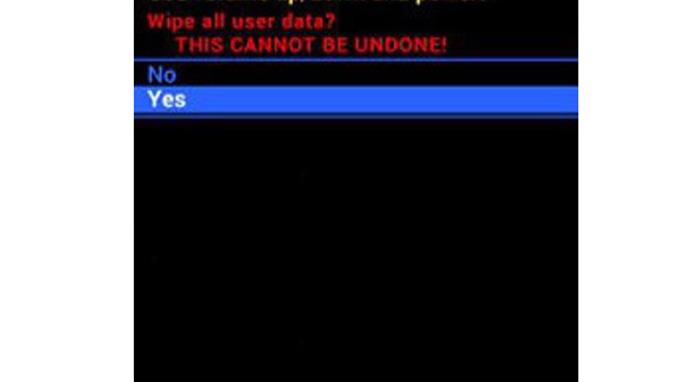Enheten din kan oppleve en alvorlig feil som ikke kan utbedres med enkle løsninger. Det er her denne prosedyren starter og kan løse problemet. Lær hvordan du hardt kan tilbakestille en Samsung Galaxy A20 når du leser videre.
Det er uunngåelig at når vi bruker Galaxy A20 over tid, vil det oppleve flere feil og feil. Noen av dem er bare mindre problemer, mens andre er alvorlige og kan være vanskelig å takle.
Det er mange løsninger du kan bruke til å rette opp disse feilene, men ikke alle vil være effektive nok til å håndtere saken. En enkel tilbakestilling kan gjøre susen, men hvis du vil møte de vanskelige feilene, fungerer det kanskje ikke som forventet.
En hard tilbakestilling gir lignende fordeler som en tilbakestilling av fabrikken, men i stedet for å gjøre det på telefonens innstillinger, vil du bruke maskinvarekommandoer for å starte prosedyren. Dette er nyttig, spesielt hvis du har et dilemma med at skjermen ikke svarer på grunn av visse omstendigheter.
Det du finner nedenfor er trinnene for hvordan du kan tilbakestille en Samsung Galaxy A20. Følg gjerne prosedyrene som er gitt.
Merk: Hvis Galaxy A20 har blitt beskyttet med Google-kontoen din, er det viktig å vite påloggingsinformasjonen, da du blir bedt om å angi det når tilbakestillingen er gjort. Hvis du ikke kjenner legitimasjonen, må du huske å gjenopprette den først før du starter trinnene.
Fremgangsmåte:
- Slå av Galaxy A20. Det er viktig at telefonen er slått av for å få tilgang til gjenopprettingsalternativene.

- Trykk og hold volum opp og av / på-knappene samtidig, til enheten vibrerer og skjermbildet for Android-gjenoppretting vises, og slipp deretter alle knappene. Det kan ta opptil 30 sekunder før dette alternativet vises.

- Velg «Wipe Data / Factory Reset» på alternativene. Bruk volumknappen til å navigere, og trykk på av / på-knappen for å gå inn i valget.

- Marker “Ja” ved hjelp av volumknappen og trykk på av / på-knappen for å bekrefte. Vent til telefonen er fullført. Du bør se det nederst på meldingen på skjermen.

- Når du er ferdig, velger du «Start systemet på nytt nå» på alternativene. Galaxy A20 bør prøve å starte opp. Telefonen din starter opp og ber om påloggingsinformasjonen, om nødvendig. Sett den opp og sjekk om problemene er borte og er løst.

Hvis du stadig går tom for strøm på Samsung Galaxy A20, kan aktivering av strømsparingsmodus hjelpe deg med å komme deg gjennom dagen. Sjekk gjerne artikkelen vår om denne prosedyren. Bare klikk her for mer informasjon.
Vil du se noen interaktive opplæringsprogrammer og feilsøkingsvideoer? Sjekk ut Youtube-kanalen vår. Abonner gjerne og ikke glem å gi videoene våre tommel opp. Takk skal du ha.